可以。但是已经上传的账套删除后,该账套就不支持再次上传了,进行相关操作时软件都会有提示,请确认后谨慎操作。

常见问题
Common problems
-
Q: 【云盘版】云盘版上传错了一个账套,想删除错误上传的账套,上传其他账套,可以吗?A:
-
Q: 【云盘版】为什么云盘版不能购买账套数量?A:
云盘版账套数量需要在首次购买或续费的时候一并购买,不支持使用中途再购买账套数量。
-
Q: 【云盘版】云盘版可以在多台电脑上登陆吗?/云盘版不限端口是什么意思?/云盘版可以两台电脑同时操作不同的账套嘛?A:
云盘版:不限制端口,只限制账套数量,可以在多台电脑上下载使用。
云盘版是a电脑做完数据自动上传,b电脑下载a电脑保存的数据继续做账,不能同时登录2台电脑同时做账,这样会导致数据混乱。
-
Q: 【云盘版】该账套的账套ID与已认证同名云账套ID不一致/错误号:14794A:
在弹出信息界面点【确定】,系统会自动匹配账套ID。
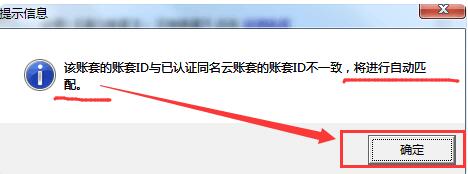
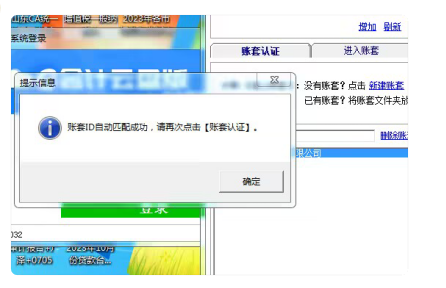
1、出现匹配成功的提示后,请点击【账套认证】,认证通过就可以继续使用了。
2、如果点击【账套认证】后,还是重复出现账套ID不一致的提示信息,则说明是同一个账套提交了两个账套ID,发生ID冲突。需要联系VIPQQ群技术客服协助处理(请向技术客服提供云盘版会员账号和出现账套ID不一致的账套名称,此种情况多出现在有多个云盘版账号的情况)。
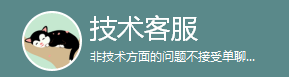
操作步骤是:
(1)提供账套名称查询重复id。
(2)提供会员账号查询账号id。
(3)下载各账套到CloudDBBackup后转移到其他地方。
(4)删除服务端数据后,从第一个年度开始重新上传认证账套(保证账套id不变),然后生成下一年账套,认证下一年账套,恢复下一年账套的备份数据;再生成下下年账套,认证下下年账套,恢复下下年账套的备份,以此类推,直到最近年度。
参考案例:
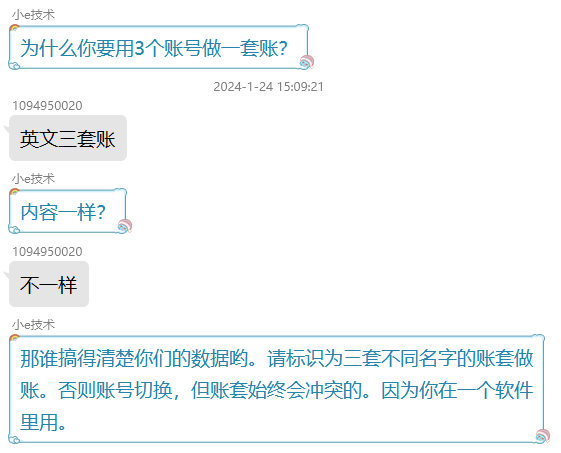
-
Q: 该内存不能为readA:
问题原因:
在使用电脑时,我们可能会遇到“该内存不能为read”的提示。
这个提示的意思是:电脑无法读取某个内存地址的数据,可能是由于内存损坏或其他原因导致的,属于电脑系统故障。
解决方法:
1、自己解决:可以参照百度经验的解决办法:
百度经验解决办法相关链接:点击查看。(仅供参考,您可以自行百度搜索其他解决办法)
2、自己对照百度文档或对照百度搜索结果不能解决的话,可以联系电脑维修人员或电脑厂商客服协助您解决电脑系统问题。
版权所有©:上海财大软件股份有限公司 沪ICP备17002496号-1





